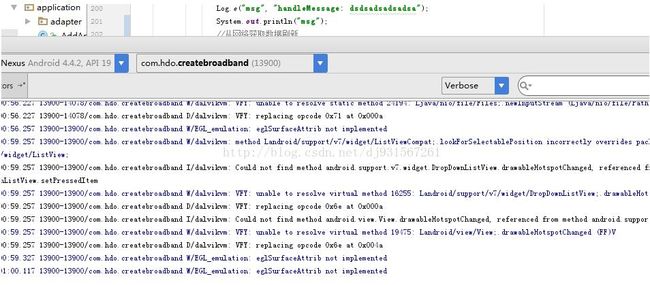今天用华为荣耀7进行安卓测试,发现Log.v和Log.d不显示打印信息,只显示Log.i、Log.w和Log.e的信息。
protected void onCreate(Bundle savedInstanceState)
{
super.onCreate(savedInstanceState);
setContentView(R.layout.activity_2_32);
Log.v("Activity_2_32","This is ---------------------------");
Log.v("Activity_2_32","This is Verbose");
Log.d("Activity_2_32","This is Debug");
Log.i("Activity_2_32","This is Information");
Log.w("Activity_2_32","This is Warning");
Log.e("Activity_2_32","This is Error");
}
网上查询之后,找到了解决办法,亲测有效。
(1) 进入拨号界面输入:*#*#2846579#*#*
(2) 进入“后台设置” ——>“LOG设置”
(3) 点击选择“AP日志”
(4) 部分手机可能需要重启。
补充知识:Android Studio 的Logcat不会显示Log.i,log.e以及错误信息提示的问题
在使用Android Studio时,无论你写多少个log.i,log.e,或者log.d,都不会在logcat里面显示
还有一种表现形式,就是即使你的程序发生了异常,导致程序停止运行,在logcat里面也看不到错误信息提示如下图
只有thread exiting with uncaught exception,没有往常那种error红字提示,有几种原因,如果你是用真机调试的,没有开启usb调试的之类我就不多说了,主要说说其他的
1.如果你用的是真机调试,那么出现问题的几率会很小,如果出现,可能就是没有打开手机上log日志信息的查看之类的。
2.如果你是用的模拟器调试的,注意,别使用网上那些用来专门玩游戏的手机模拟器(不是教唆你们别用,只是不方便调试app),比如,某神模拟器,我就是用的该模拟器,所以logcat里面不会打印任何东西,是模拟器的锅(具体原因我也不知道,估计是模拟器自己设定的不打印E级以上的信息)。
3.调试最好还是建议真机调试,如果真机不方便的话,我推荐几款
1.genymotion,这个模拟器是最好用的,原生的手机系统,流畅,且调试方便,推荐使用这个,不过要注册使用
,全是英文(英语渣渣哭了),还是推荐使用。
2.StartBlueStacks,这个也是很好用的模拟器,不过速度上比起genymotion就要差一点了,不想去麻烦注册的可以使用这个。
3.海马模拟器,这个模拟器是专门用来玩游戏的,不过它可以 调试且功能很全,目前我自己就是用的这个,不过速度上来说还是比genymotion慢。
推荐的就以上3部(绝对不是在打广告, 个人的良心推荐),还有一个就是Android Studio自带的AVD模拟器,虽然可以用可以调试,不过,又卡又慢,作为自带的模拟器来说,还是有点丢人的。
总结:
总之,使用真机测试,很少会出现以上问题的,如果是模拟器出现以上问题,换一个模拟器就好,推荐genymotion。
以上这篇解决Android Studio Log.v和Log.d不显示的问题就是小编分享给大家的全部内容了,希望能给大家一个参考,也希望大家多多支持脚本之家。